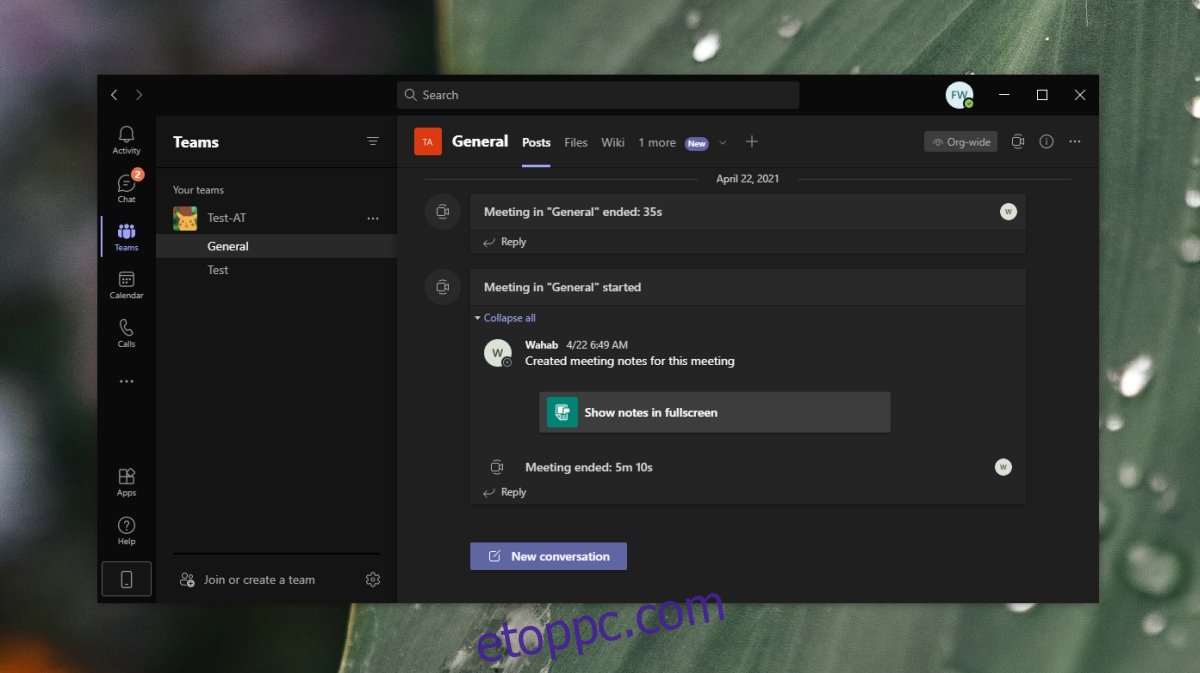A Microsoft Teams a bejelentkezés után a tálcára minimalizálható. Ha új üzenete van, hívása van, vagy valaki megemlítette, pohárköszöntőt kap, és egy jelvényt adunk hozzá a Microsoft Teamshez. ikont a tálcán.
A Microsoft Teams nem tolakodó; Ha a háttérben szeretné futtatni, akkor értesítést kap az új tevékenységről, de a képernyőt nem veszi át az alkalmazás.
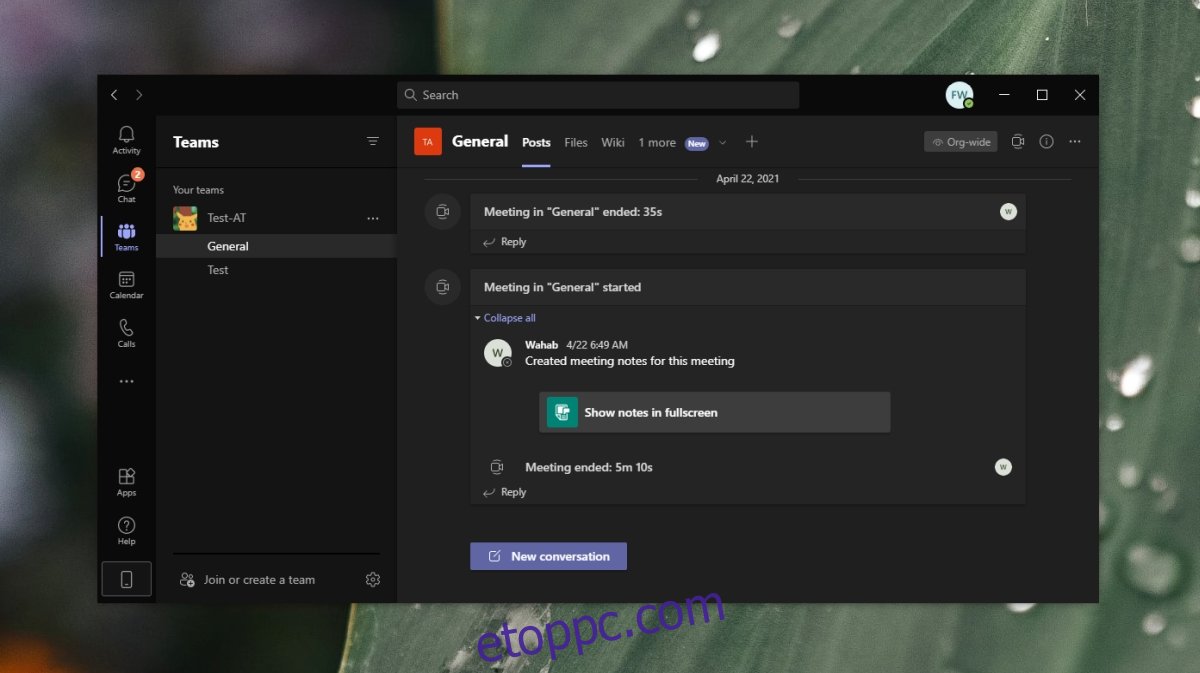
Tartalomjegyzék
Javítás A Microsoft Teams folyamatosan megjelenik a képernyőn
Ha a Microsoft Teamst használja a háttérben, vagy a tálcára van csökkentve, de továbbra is véletlenszerűen jelenik meg, ez nem normális viselkedés. Az alkalmazás új tevékenység esetén vagy nyilvánvaló ok nélkül megjelenhet.
A Microsoft Teams alapértelmezett csevegőeszközként való letiltása
Előfordulhat, hogy a Microsoft Teams felbukkan, mert egy Microsoft 365-alkalmazás megpróbálja használni. Általában ez az Outlook alkalmazás, és ez azért történik, mert a Microsoft Teams van beállítva alapértelmezett csevegőeszközként.
Nyissa meg a Microsoft Teams programot.
Kattintson a profilképére a jobb felső sarokban, és válassza a Beállítások lehetőséget a menüből.
Lépjen az Általános lapra.
Törölje a jelet a „Csapatok regisztrálása az Office chat-alkalmazásaként” jelölőnégyzetből.
Zárja be az összes Microsoft 365 alkalmazást, majd nyissa meg újra.
Indítsa újra a Microsoft Teams programot.
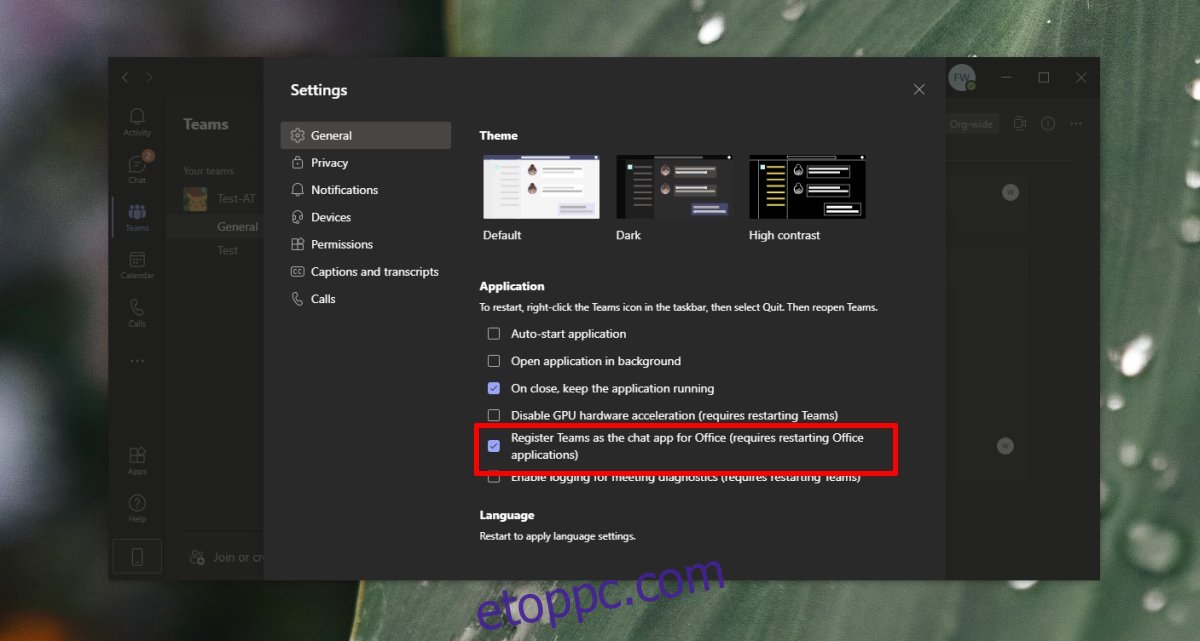
A Microsoft Teams frissítése
A Microsoft Teams csendben frissít, de az alkalmazást újra kell indítani a frissítés telepítéséhez.
Nyissa meg a Microsoft Teams programot.
Kattintson a profilképére a jobb felső sarokban, és válassza a Frissítések keresése lehetőséget.
Engedélyezze az alkalmazás számára a Microsoft Teams frissítését és újraindítását.
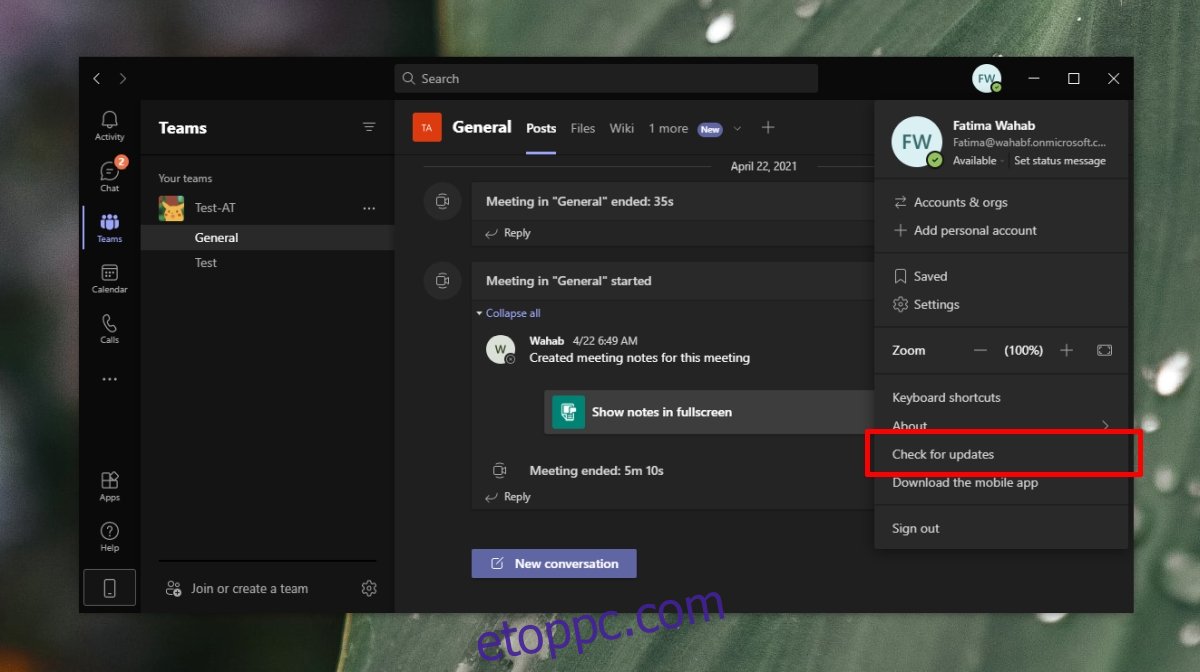
Az Outlook frissítése Windows 10 rendszeren
A Microsoft Teams együttműködik az Outlookkal, és rendelkezik hozzá külön beépülő modullal, ami azt jelenti, hogy az Outlookkal kapcsolatos problémák problémákat okozhatnak a Microsoft Teamsben. Próbálja meg frissíteni az Outlookot.
Nyissa meg az Outlookot.
Kattintson a Fájl elemre, és válassza az Office-fiók lehetőséget a bal oldali oszlopban.
Kattintson a Frissítési beállítások lehetőségre, és válassza a Frissítés most lehetőséget.
Engedélyezze a frissítés letöltését és telepítését.
Indítsa újra a rendszert.
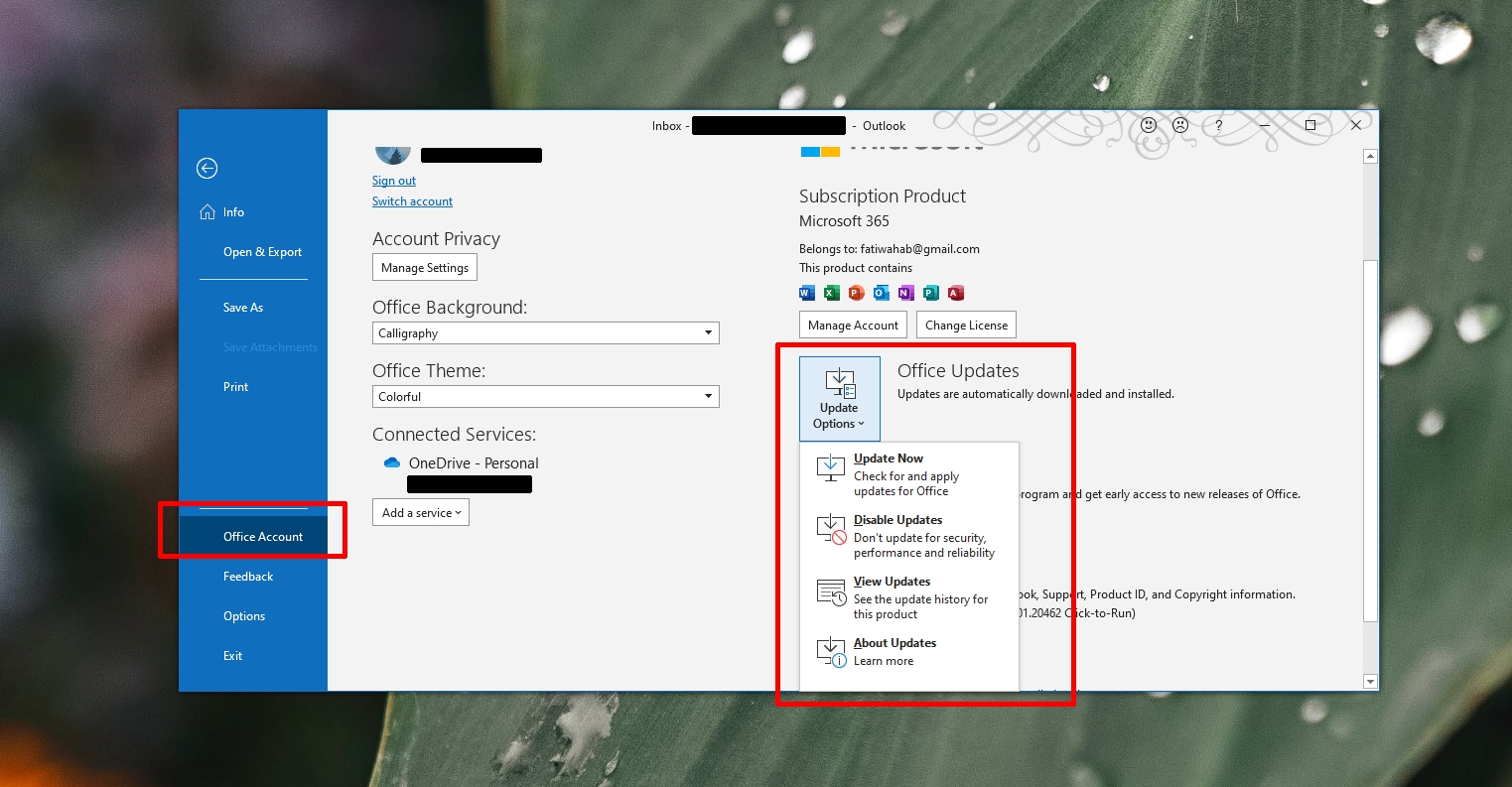
Következtetés
A Microsoft Teams nem zavarja a felhasználókat, ha háttérbe szorul. Az egyetlen kivétel az, amikor hívás érkezik. Egy kis ablak jelenik meg a jobb alsó sarokban, de nem veszi át a képernyőt. A képernyőn és az előtérben megjelenő alkalmazás számára nem normális viselkedés. Ha minden más nem segít, megpróbálhatja eltávolítani, majd újratelepíteni a Microsoft Teams programot. A többi alkalmazáshoz hasonlóan eltávolítható, de ha nem távolítja el, próbálja ki inkább ezeket a módszereket. Újbóli telepítése egyszerű.